筆まめアトリエを使って画像を加工するには?
文書番号 220705 | 更新日 2011年 9月 2日
筆まめアトリエを利用すると、画像を簡単に「版画風」「油絵風」「ちぎり絵風」にアレンジすることができます。
ここでは写真を使って版画風に仕上げる手順をご案内します。
筆まめアトリエを使う
「画像の選択」画面が表示されます。
「ファイルから取込」または「デジカメから取込」をクリックします。
ここでは、「ファイルから取込」をクリックします。
![[ファイルから取込]または[デジカメから取込]をクリック。
[ファイルから取込]または[デジカメから取込]をクリック。](/support/support/product/fude22/faq/img/img220705/220705-2.gif)
参考
■【 ファイルから取込】
パソコンに保存されている写真や筆まめに収録されている写真を使用する場合に選択します。
■【 デジカメから取込 】
デジカメをパソコンに接続するか、メモリカードをパソコンにセットして、「デジカメから取込」をクリックします。
表示される「イラスト・素材ボックス」で使用したい写真を選択し、「OK」ボタンをクリックします。
「イラスト・素材ボックス」が表示されます。
表示したいフォルダをクリックし(1)、加工したい写真をクリックし(2)、「OK」ボタン をクリックします(3)。
ここでは「筆まめフォルダ」から「12写真」−「2年賀」をクリックします。
![[イラスト・素材ボックス]が表示されます。表示したいフォルダをクリックし、加工したい写真をクリックし、[OK]ボタン をクリックします。 [イラスト・素材ボックス]が表示されます。表示したいフォルダをクリックし、加工したい写真をクリックし、[OK]ボタン をクリックします。](/support/support/product/fude22/faq/img/img220705/220705-3.gif)
![]()
スライドバーをドラッグして各効果を調整します(1)。 「彫り残し色」「彫り色」でそれぞれ色を選択し(2)、「次へ」ボタンをクリックします(3)。
![[次へ]ボタンをクリックします。 [次へ]ボタンをクリックします。](/support/support/product/fude22/faq/img/img220705/220705-6.gif)
参照
製品付属のガイドブックに掲載があります。
- 筆まめVer.22 同梱 「操作ガイド」−P63 「写真を加工する−筆まめアトリエ」
以下の Q&A も併せてご参照ください。




![ガイドメニューの[画像の貼り付け]?[デザインツール]をクリックし、右側に表示されるメニューから[筆まめアトリエ]をクリックします。 ガイドメニューの[画像の貼り付け]?[デザインツール]をクリックし、右側に表示されるメニューから[筆まめアトリエ]をクリックします。](/support/support/product/fude22/faq/img/img220705/220705-1.gif)
![選択した画像が表示されるので、[次へ]ボタンをクリックします。 選択した画像が表示されるので、[次へ]ボタンをクリックします。](/support/support/product/fude22/faq/img/img220705/220705-4.gif)
![[効果の選択]画面が表示されます。「版画風/ 油絵風/ ちぎり絵風」のいずれかをクリックします。スライドバーをドラッグして各効果を調整します。 [効果の選択]画面が表示されます。「版画風/ 油絵風/ ちぎり絵風」のいずれかをクリックします。スライドバーをドラッグして各効果を調整します。](/support/support/product/fude22/faq/img/img220705/220705-5.gif)
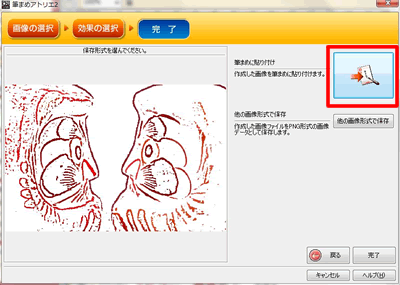
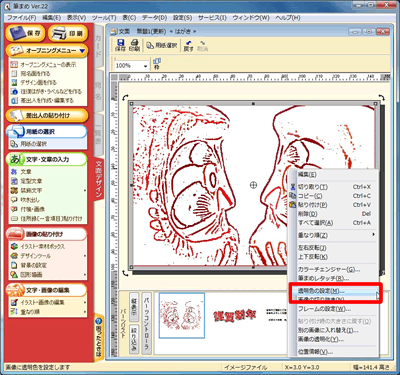
![画像を透明化する場合は、画像を右クリックし、表示されるメニューから[透明色の設定]をクリックします。 画像を透明化する場合は、画像を右クリックし、表示されるメニューから[透明色の設定]をクリックします。](/support/support/product/fude22/faq/img/img220705/220705-10.gif)
![[OK]ボタンをクリックします。 [OK]ボタンをクリックします。](/support/support/product/fude22/faq/img/img220705/220705-11.gif)